Google Lens je praktična mogućnost koju je Google prvi put predstavio za Pixel uređaje prošle godine. Radi se o sofisticiranoj alatki za analizu fotografija koja prepoznaje objekte na vašim slikama i nudi dodatne informacije o njima. Ova funkcija je osmišljena da pomogne u prepoznavanju važnih građevina ili znamenitosti, ali takođe je predviđeno da radi sa knjigama i drugim predmetima, pružajući kontekstualne informacije. Sada je Google ovu funkcionalnost učinio dostupnom svim korisnicima Android i iOS platformi.
Google Lens funkcioniše putem zvanične aplikacije Google Photos. Korisnici Android sistema verovatno već imaju instaliranu ovu aplikaciju na svojim uređajima. Korisnici iOS-a mogu je preuzeti sa App Store-a. Ova mogućnost se aktivira na nivou korisničkog naloga. Moguće je da vaša aplikacija ima ovu funkciju, ali ukoliko nije aktivirana za vaš nalog, nećete je videti.
Iz Google-a navode da korisnik mora imati podešen „engleski“ kao primarni jezik na svom telefonu da bi koristio Google Lens, ali to ne garantuje automatski da ćete je i videti.
Google Lens: Detaljan pregled
Potrebno je da ažurirate aplikaciju Google Photos na svom Android telefonu ili iPhone-u. Pokrenite aplikaciju i izaberite bilo koju fotografiju koju želite pregledati. Ako primetite dugme Google Lens prikazano ispod fotografije, to znači da je Google Lens dostupan na vašem nalogu. Dodirnite ga, i pojaviće se uvodni ekran za ovu funkciju. Zatim odaberite opciju „Započni“.
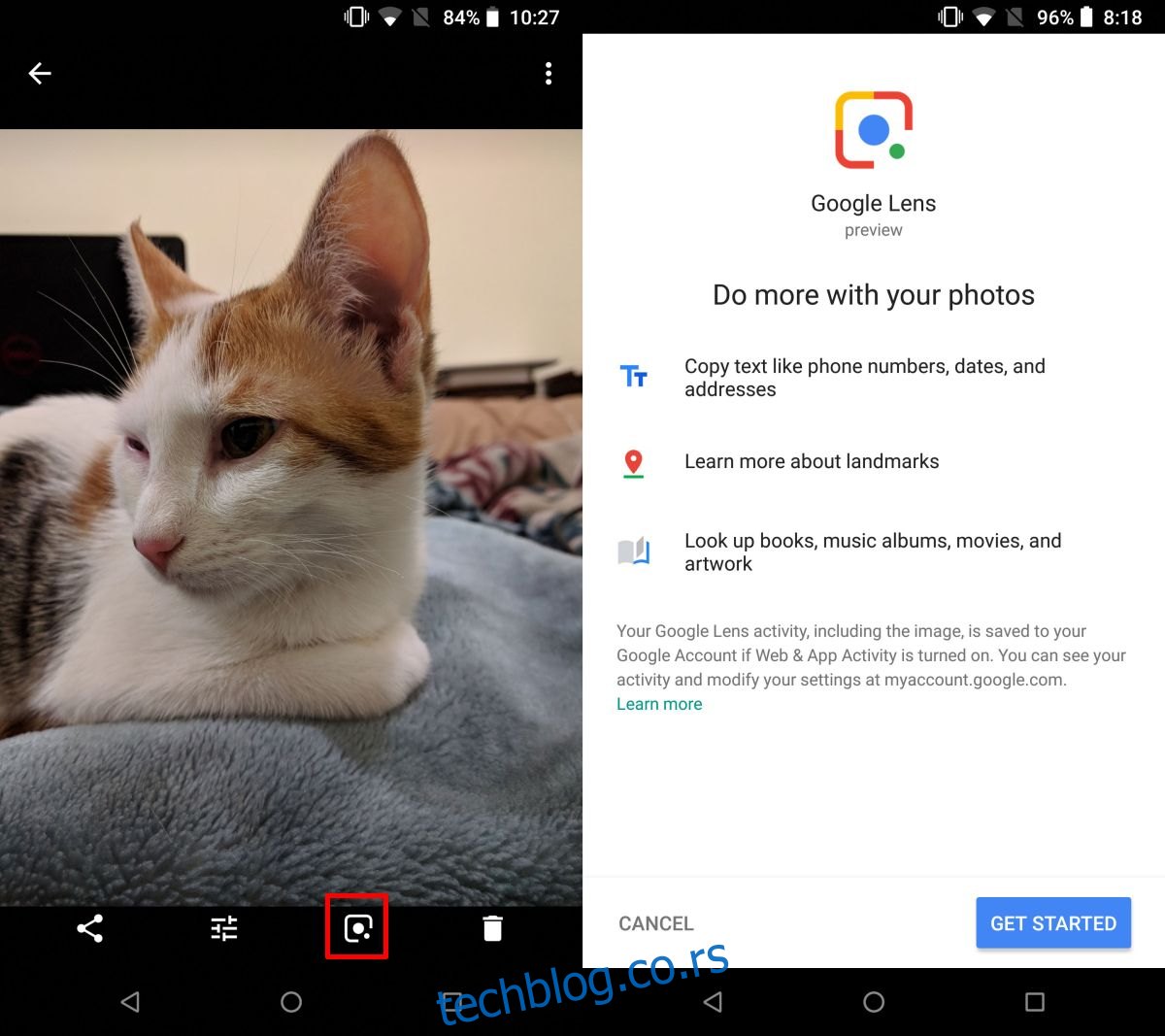
Nakon što aktivirate Google Lens, pritiskom na dugme Google Lens pokrenuće se kratka animacija na vašoj fotografiji koja ukazuje da je skeniranje u toku. Kada skeniranje bude završeno, videćete relevantne informacije koje je Google Lens pronašao za vašu sliku.
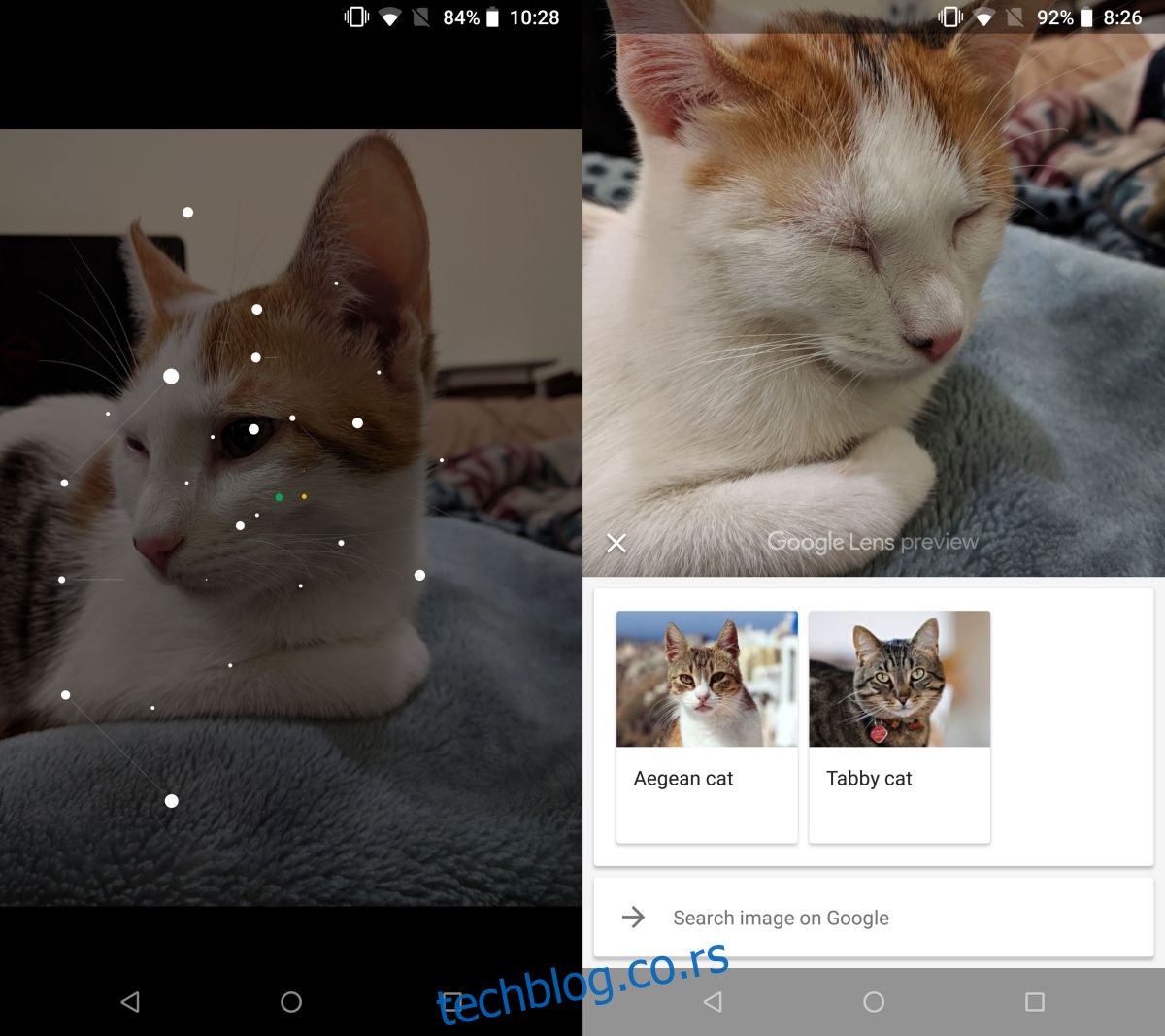
Treba napomenuti da ova funkcija nije savršena. U praksi, pokazalo se da nije uspela da prepozna ništa na fotografiji jedne veoma popularne knjige. Nije čak prepoznala ni ime autora. Izgleda da Google Lens ne funkcioniše najbolje sa tekstom, a ni obećanje da će prikazati recenziju knjige nije ispunjeno jer nije uspeo pravilno da „vidi“ objekat. Sa druge strane, bez problema je identifikovao moju mačku, bez obzira na to koliko je neobično spavala na slici.
Kako prinudno aktivirati Google Lens
Ako Google Lens nije dostupan na vašem nalogu, možete isprobati nekoliko stvari. Ne garantujemo da će ovo funkcionisati, ali vredi pokušati. Zatvorite aplikaciju Google Photos na svom uređaju i ponovo je pokrenite. Zatim proverite da li je funkcija aktivirana. Takođe, možete se odjaviti i ponovo prijaviti sa svojim Google nalogom u aplikaciji Google Photos.
Ova funkcija se aktivira na nivou naloga. Na jednom nalogu odbija da se pojavi, dok je na drugom odmah aktivirana. Oba naloga su podešena na istom uređaju. Možete sačekati nekoliko dana i funkcija će se možda pojaviti na vašem nalogu.